Cum să utilizați un formular de contact WordPress pentru a redirecționa după trimitere
Publicat: 2023-01-31Doriți să utilizați un formular de contact WordPress pentru a redirecționa după trimitere? Acest ghid vă va arăta cum să redirecționați ușor vizitatorii site-ului!
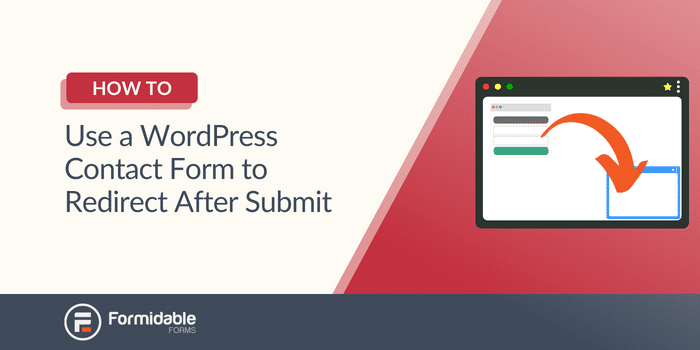
Timp de citire aproximativ : 4,5 minute
Controlul experienței vizitatorilor este puternic.
Și redirecționarea lor către conținut privat sau o pagină de mulțumire îi poate ajuta să-i transforme în vizitatori fideli.
Dar cum poți folosi un formular de contact pentru a redirecționa vizitatorii după trimiterea formularului?
Nu ești un expert în forme!
Ei bine, acest ghid este pentru tine. Această postare vă va învăța cum să vă redirecționați vizitatorii către orice doriți - o pagină, un fișier sau chiar un alt formular!
În câteva minute, vei fi un maestru al redirecționării utilizatorilor.
Să intrăm în asta.
- Cum să utilizați un formular de contact WordPress pentru a redirecționa după trimitere
- De ce redirecționați vizitatorii site-ului după trimiterea formularului?
Cum să utilizați un formular de contact WordPress pentru a redirecționa după trimitere
În primul rând, aveți nevoie de Forme formidabile.
Formidable Forms este cel mai avansat plugin WordPress pentru generatorul de formulare pentru site-ul dvs. WordPress.
Face formele simple, în timp ce le face atractive pentru vizitatorii dvs.
Și în timp ce alte plugin-uri (cum ar fi pluginul Contact Form 7) fac lucruri similare, nu credem că fac la fel de bine .
În plus, este compatibil cu toate temele de top (cum ar fi Elementor Pro).
Dar, cel mai bine, poți folosi versiunea gratuită a Formiable Forms și poți crea ceva uimitor.
Vă recomandăm să verificați versiunea premium a pluginului. Are o mulțime de caracteristici excelente, cum ar fi:
- Integrarea serviciului de e-mail (MailChimp, ActiveCampaign și multe altele)
- O mulțime de șabloane de formulare
- Logica condițională
- Formulați pagini de destinație
- Și waaaaay mai multe caracteristici!
Obțineți Formulare formidabile acum!
Dar să știți că nu aveți nevoie de versiunea premium pentru acest tutorial. Deci, instalează și activează Formidable Forms, apoi este super simplu.
Urmați acești trei pași simpli și veți avea un formular de contact frumos în cel mai scurt timp:
- Creează-ți formularul de contact
- Configurați setările de redirecționare
- Afișați formularul dvs. de contact

Pasul 1: Creați formularul de contact
În primul rând, mergeți la tabloul de bord WordPress.
Apoi, accesați Formidable → Formulare și faceți clic pe Adăugare nou în stânga sus.
Puteți începe cu un șablon prestabilit (premium) sau un Formular necompletat .
Dacă sunteți membru premium, aveți acces la o bibliotecă de șabloane, cum ar fi:
- Formulare de contact
- Forme de plată
- Formulare de înregistrare și înscriere
- Sondaje și sondaje
- Calculatoare
- Și multe, multe alte șabloane
Prin urmare, vă recomandăm să alegeți unul care vi se potrivește cel mai bine.
Apoi, introduceți un nume pentru formular și faceți clic pe Creare .
În continuare, veți folosi generatorul de formulare drag-and-drop.
Acest constructor simplifică lucrurile pentru oricine a folosit un computer înainte. (Care este practic toată lumea în acest moment, nu?)
Pur și simplu trageți orice câmp de care aveți nevoie în formular.
Un alt avantaj al versiunii premium este accesarea mai multor câmpuri de formular.
Dar crearea unui formular de contact excelent nu necesită aceste câmpuri.
Deci, nu ezitați să vă jucați cu forma dvs. și să creați ceva care se potrivește nevoilor dvs.
Apoi, după ce ați terminat, faceți clic pe Actualizare pentru a salva modificările.
Acum, ne vom îndrepta către fila Setări din partea de sus a paginii pentru a configura acțiunea noastră de redirecționare pentru când utilizatorii își trimit formularele!
Pasul 2: Configurați setările de redirecționare
În fila Setări , alegeți Acțiuni și notificări .
Apoi, derulați în jos la On Submit din secțiunea General . În meniul drop-down, scrie Afișare mesaj . Faceți clic pe acest meniu derulant și alegeți Redirecționare către URL .
Apoi, un câmp URL va apărea lângă meniul drop-down.
Aici, doriți să lipiți adresa URL a paginii pentru după trimiteri.
De exemplu, dacă doriți să redirecționați un formular de contact către o pagină de mulțumire, aici introduceți adresa URL externă a paginii.

Așadar, introduceți adresa URL și faceți clic pe Actualizare .
Formularul dvs. este pregătit să redirecționeze vizitatorii atunci când aceștia dau clic pe butonul de trimitere.
În sfârșit, trebuie să obținem formularul dvs. pe site-ul dvs.! Dar ai făcut munca grea.
Pasul 3: Afișați formularul de contact
În primul rând, mergeți la pagina pentru formularul dvs.
Apoi, adăugați un bloc WordPress, căutați Formidable și apoi adăugați blocul lui Formidable.
În sfârșit, alegeți formularul din meniul derulant și faceți clic pe Actualizare pe postarea sau pagina dvs.
Și forma ta este live!
Dacă preferați să utilizați un cod scurt, Formidable poate face și asta!
Afișarea formularului cu un shortcode
Mai întâi, accesați formularul dvs., faceți clic pe Încorporare → Inserați manual și apoi copiați codul scurt WordPress .
Apoi, întoarceți-vă la postarea sau pagina dvs., adăugați un bloc de coduri scurte WordPress și inserați codul.
În sfârșit, faceți clic pe Actualizare și formularul este gata de funcționare.
De ce redirecționați vizitatorii site-ului după trimiterea formularului?
Bine, știi cum să redirecționezi vizitatorii formularului, dar s-ar putea să nu știi de ce ai face-o.
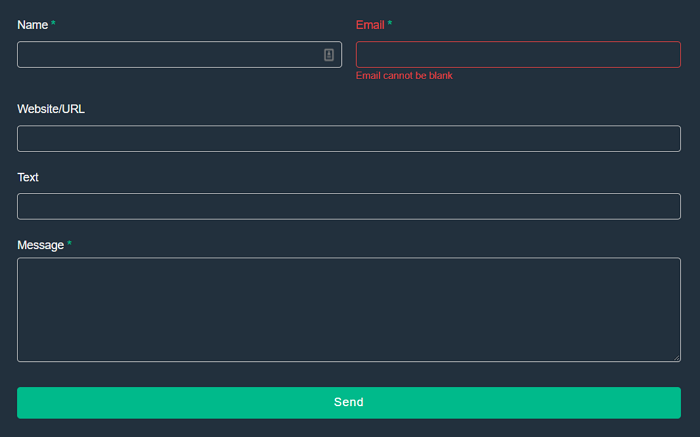
Și există multe modalități de a beneficia vizitatorii site-ului dvs. cu această metodă.
Să ne uităm la câteva.
- Confirmarea trimiterii . Să fie clar. Vizitatorii vor ști că și-au trimis formularul cu succes și că ați primit informațiile.
- Furnizați mai multe informații. A oferi vizitatorului mai multe informații vă ajută să vă îmbunătățiți relația!! Și asta duce la o mai bună legătură cu ei.
- Oferiți pașii următori . Uneori nu este clar ce ar trebui să facă vizitatorul în continuare. Deci spune-le! Reduceți șansa ca acestea să iasă din fluxul dvs. de utilizatori și să construiți o relație.
- Vinde ceva . Aceasta este șansa perfectă de a vă oferi produsul, în funcție de situație! Sau vindeți-le dacă sunt deja client!
- Evitați mai multe trimiteri . Trimiteri multiple au loc din când în când. Și o redirecționare vă ajută să vă asigurați că nu... deloc.
- Arată-ți brandingul . Marca dvs. este totul în lumea online. Consolidează-l cu o pagină pentru a-ți arăta logo-ul frumos și un mesaj personalizat (cu atingerea ta personală).
- Informații de confidențialitate . Arătați că vă pasă de confidențialitatea clientului dvs. redirecționând un formular de contact după trimiterea către o pagină care oferă informații de confidențialitate și securitate.
- Hrăniți acele piste . Când un client trimite un formular, este o oportunitate de a deschide o relație cu el. Și modalitatea perfectă de a face acest lucru este cu mai multe informații sau un e-mail sau un apel de urmărire.
- Alertă . Poate fi necesar să afișați evenimente DOM sau alerte asociate. Așa că redirecționează vizitatorii direct către el.
Deci, din toate aceste motive, iată o întrebare mai bună.
De ce nu ați redirecționa vizitatorii după trimiterea formularului cu Formulare formidabile?
Obțineți Formulare formidabile acum!
Încheierea
Ei bine, ce crezi? Destul de ușor, nu?
Există și alte plugin-uri (WPForms, redirecționarea Contact Form 7 (redirecționare CF7), Gravity Forms), dar nu oferă flexibilitatea Formidable.
Și vei înțelege la ce ne referim odată ce îl vei folosi.
Totuși, nu trebuie să te oprești aici. Puteți continua să învățați despre redirecționare după trimiterea formularelor!
Și, dacă doriți mai multe sfaturi și trucuri direct pe dispozitivul dvs., urmăriți-ne pe Twitter, Facebook și YouTube!
Citiți mai multe de pe blogul Formidable
Știați că Formidable Forms este unul dintre cele mai rapide pluginuri WordPress pentru generarea de formulare disponibile astăzi? Dacă nu îl utilizați deja, începeți cu pluginul nostru gratuit sau cu versiunea pro cu funcții complete!

 Aniversare formidabilă 2023: 13 caracteristici pentru 13 ani!
Aniversare formidabilă 2023: 13 caracteristici pentru 13 ani! Cum să vă conectați la un formular WordPress [4 moduri diferite!]
Cum să vă conectați la un formular WordPress [4 moduri diferite!] Cum se creează un formular ACF Frontend [Fără cod!]
Cum se creează un formular ACF Frontend [Fără cod!]